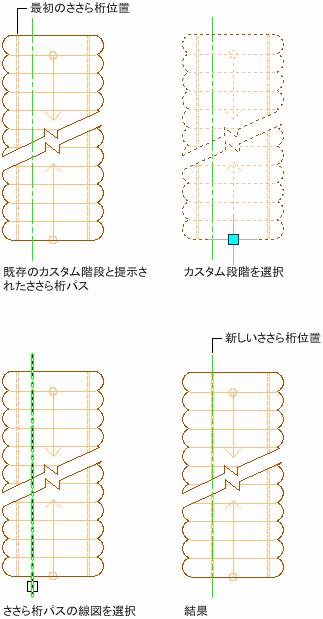カスタム階段を次のように修正するには、次の手順を実行します。
- 踏み板と蹴込みの面を編集する
- 踏み板と蹴込みをソース コンポーネントと一致させる
- 踏み板を踊り場に、踊り場を踏み板に変換する
- 線図を選択して既存のささら桁のパスを新しいささら桁のパスと置き換える
重要: 踏み板を追加するかその形状を変更する場合は、階段の輪郭全体がどの点でも重なっていない必要があります。さもないと解決策のヒントが表示されます。
カスタム階段の踏み板を編集する
-
カスタム階段の踏み板のエッジを円弧に変換するには、次の手順を実行します。
変更するカスタム階段を選択し、
 をクリックします.
をクリックします. 
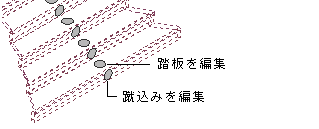
各踏み板と蹴込みの中点にグリップが表示されます。
- 一番下の[踏み板を編集]グリップを選択します。
踏み板の面を修正するには、エッジ グリップまたは頂点グリップのいずれかを選択します。カスタム階段の踏み板の面を編集するため、次のグリップが表示されます。
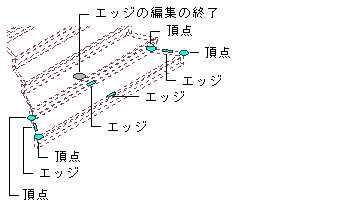
- 前面のエッジ グリップ上にカーソルを移動します。
次のオプションのツールチップが表示されます。
- オフセット
- [頂点を追加]
- 円弧に変換
- すべてをオフセット
- [円弧に変換]オプションに戻るには、エッジ グリップを選択し、[Ctrl]を 2 回押します。
- エッジ グリップの新しい位置を指定します。
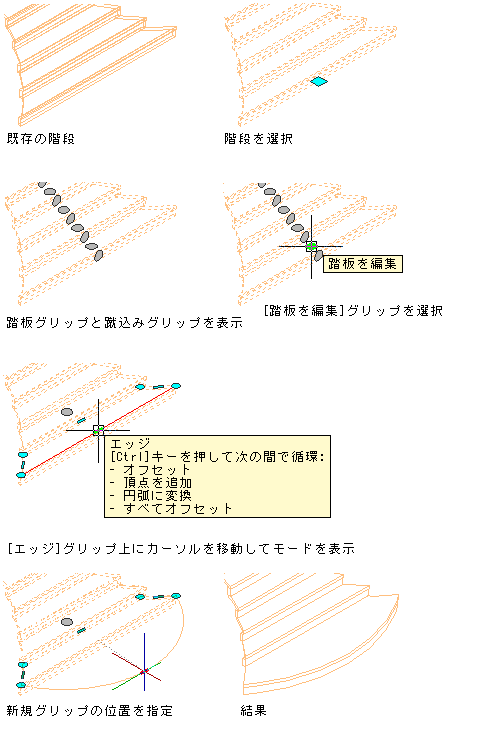
踏み板や蹴込みを一致させる
-
別のカスタム階段の既存の踏み板と一致させることによってカスタム階段を修正するには、次の手順を実行します。
2 つのカスタム階段(一致元の踏み板を含むカスタム階段と一致先のカスタム階段)を作成します。 - 変更するカスタム階段を選択し、

 をクリックします.
をクリックします. 
- 一致させる踏み板を指定します。
踏み板、蹴込み、またはその両方の一致を選択できます。
- 一致元のカスタム階段で一致させる踏み板を選択します。
- 一致先のカスタム階段で置き換える踏み板を選択します。
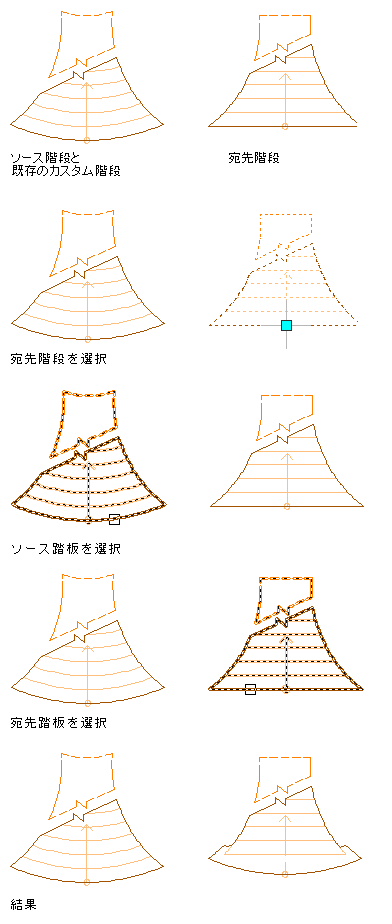
踏み板と踊り場を切り替える
-
カスタム階段の踏み板を踊り場に変換する、またはカスタム階段の踊り場を踏み板に変換するには、次の手順を実行します。
変更するカスタム階段を選択し、
 をクリックします.
をクリックします. 
- 踊り場に変換する踏み板を選択します。
ささら桁が定義済みの階段スタイルを使用すると、踏み板の終わりまで、ささら桁が踊り場と勾配に平行になるのが分かります。
注: この機能では、[終了方法]オプションは上書きされません。[踊り場で終了]が指定されている場合は、この機能を使用して踊り場を踏み板に変換できません。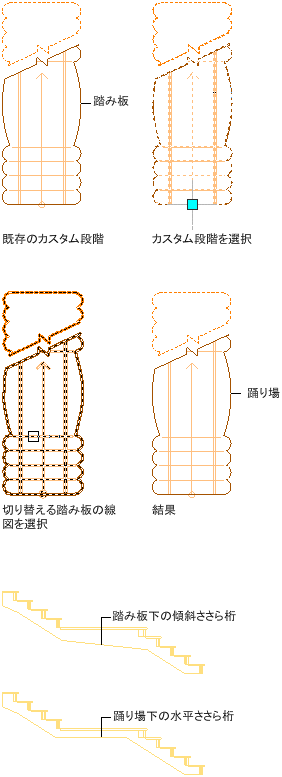
ささら桁のパスを置き換える
-
線図を選択して既存のカスタム階段のささら桁のパスを新しいささら桁のパスに置き換えるには、次の手順を実行します。代替のささら桁のパスとして選択できる線図は、階段の中にあり、階段全体の長さがある線図です。
変更するカスタム階段を選択し、
 をクリックします.
をクリックします. 
- カスタム階段の設定に応じて、置き換える左右または中央のささら桁のパスを指定します。
- 新しいささら桁のパスを表す線図を選択します。